| 11、按住Alt键 + 鼠标左键点击蒙版图标,添加黑色蒙版,如下图。 |

<图15> |
| 12、选择画笔工具,参数不变,然后涂抹图16所示的选区,涂好后得到图17所示的效果。 |
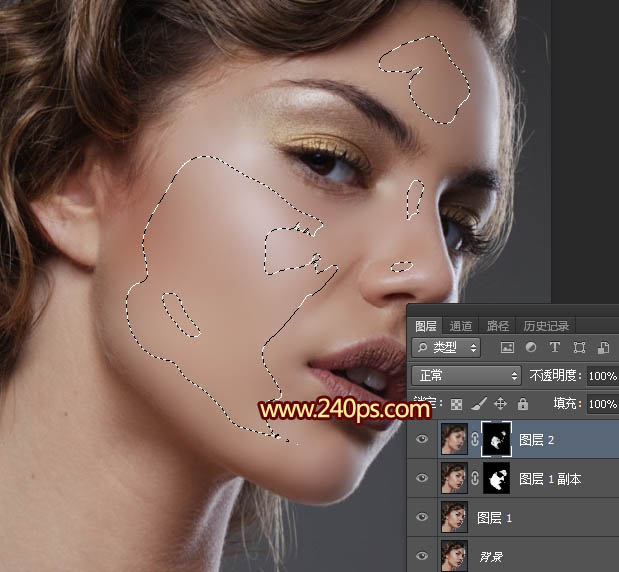
<图16> |
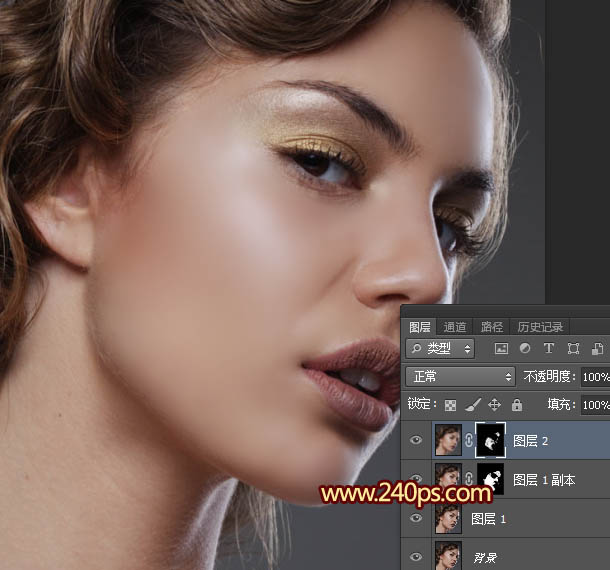
<图17> |
| 13、新建一个图层,按Ctrl + Alt
+ Shift + E 盖印图层,然后把图层命名为“光滑”,如下图。 |
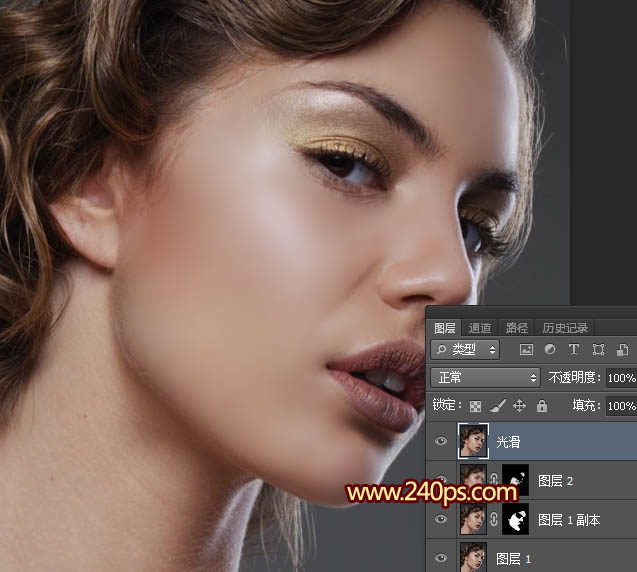
<图18> |
| 14、把下面的“图层1”复制一层,得到“图层1副本2”,如下图。 |

<图19> |
| 15、把“图层1副本2”移到“光滑”图层的下面,如下图。 |
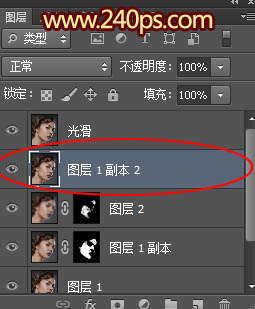
<图20> |
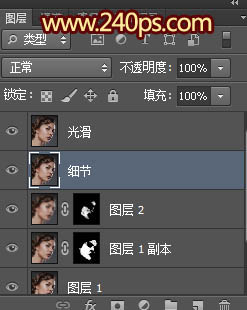
<图21> |
| 17、回到“光滑”图层,把混合模式改为“变亮”,如下图。 |
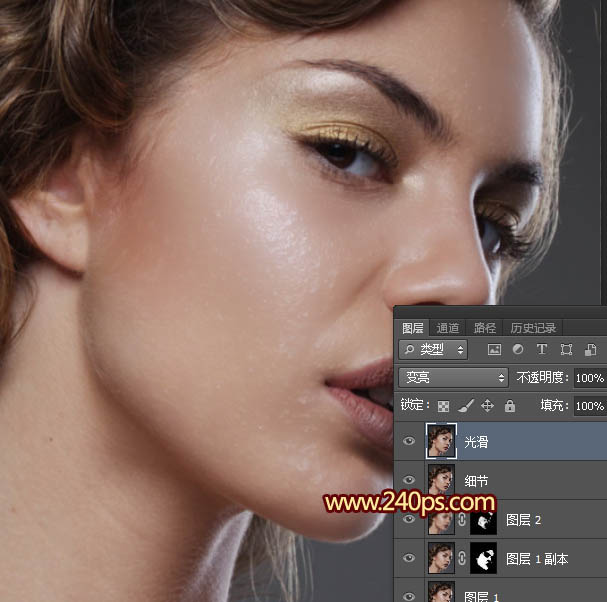
<图22> |
|
